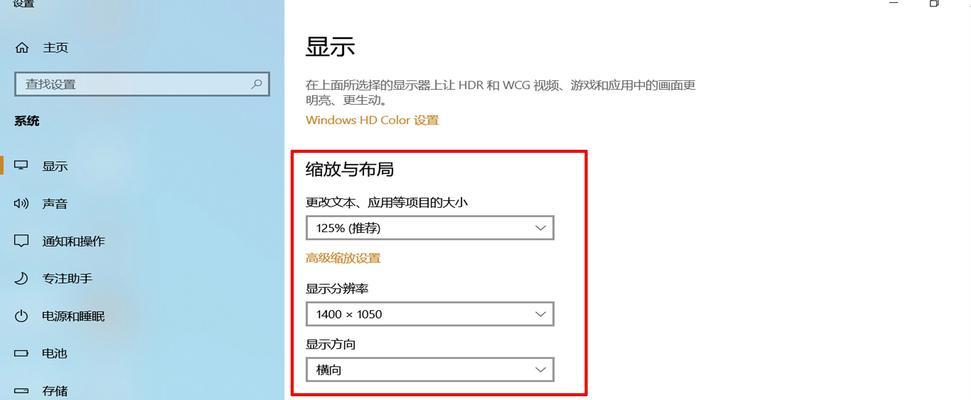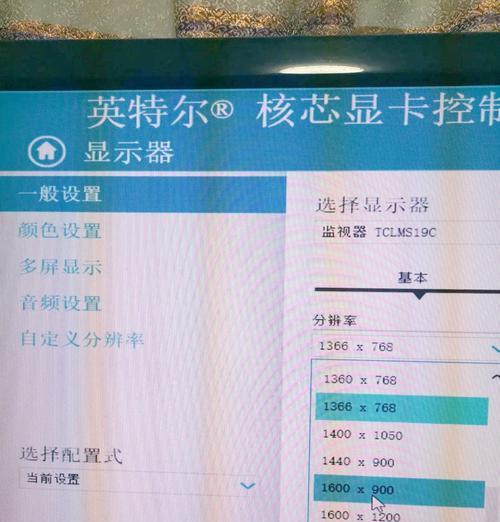笔记本电脑无声(解决笔记本电脑无声问题的有效方法)
- 网络技术
- 2025-02-15
- 27
在使用笔记本电脑时,我们偶尔可能会遇到电脑无法发出声音的问题。这不仅会影响到我们的使用体验,还可能导致我们错过重要的声音提示。本文将介绍笔记本电脑无声问题的常见原因,并提供解决方法,帮助读者解决此类问题。

驱动程序问题
如果你的笔记本电脑突然没有声音,首先要检查驱动程序是否正常。在“设备管理器”中查看音频设备,如果有黄色感叹号或问号,说明驱动程序出现问题。解决方法是更新或重新安装驱动程序。
音量调节问题
有时候我们只是忘记了将音量调整到合适的水平。点击任务栏上的音量图标,确保音量没有被调低或静音。同时还可以通过键盘上的快捷键来进行音量调节。
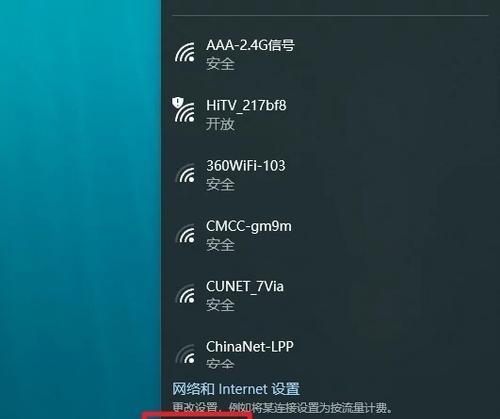
硬件连接问题
检查外接设备是否正确连接,如耳机或扬声器。有时候插口可能松动或脏污,导致接触不良。尝试重新插拔设备,或使用其他可用的插口。
操作系统问题
某些情况下,电脑操作系统出现问题可能导致无声。检查操作系统更新是否有新的驱动程序和修复补丁。同时也可以尝试恢复系统设置到之前的日期。
声卡故障
如果以上方法都没有解决问题,很可能是声卡出现故障。这时需要打开设备管理器,找到声卡设备并右键选择“卸载设备”。然后重新启动电脑,让系统重新安装声卡驱动程序。

音频服务停止运行
有时候音频服务会因为某些原因停止运行,导致无声。按下Win+R组合键,输入“services.msc”打开服务管理器,找到“Windows音频”服务,并确保其状态为“运行中”。
应用程序设置问题
部分应用程序可能会自动调整音量或设置为静音。进入相关应用程序的设置页面,检查音频设置,并确保其没有被静音或调低。
恶意软件干扰
有些恶意软件可能会干扰音频设备的正常工作。运行杀毒软件进行全面扫描,清除可能存在的恶意软件。
操作系统恢复
如果以上方法都没有解决问题,最后的尝试是进行操作系统的恢复。这将会清除系统中的错误配置和故障,从而解决音频问题。
联系技术支持
如果自己无法解决问题,可以考虑联系笔记本电脑的品牌技术支持。他们将会提供更专业的帮助和解决方案。
声音调节器检查
有时候我们可能不小心将笔记本电脑的声音调节器关闭。检查键盘上是否有音量调节器按钮,并确保其处于开启状态。
系统恢复
如果你最近对系统进行了更改或安装了新软件,可能会导致无声问题。尝试使用系统还原来将系统恢复到之前正常工作的状态。
操作系统更新
某些情况下,操作系统的更新可能会导致音频问题。尝试卸载最近的更新,或者查找新的驱动程序以适应操作系统的变化。
音频设备检测
如果你的笔记本电脑配备了多个音频设备,如内置扬声器和外接耳机插口,确保正确选择使用的设备。在系统设置中检查默认音频设备,并进行适当的更改。
笔记本电脑无声问题可能是由驱动程序、音量调节、硬件连接、操作系统、声卡故障等多种原因引起的。通过检查驱动程序、调节音量、重新插拔设备、升级操作系统等方法,我们可以解决这些问题并恢复电脑的正常音频功能。如果所有方法都无效,可以考虑联系技术支持或进行系统恢复。保持系统的及时更新和杀毒软件的运行也是预防无声问题的重要措施。
版权声明:本文内容由互联网用户自发贡献,该文观点仅代表作者本人。本站仅提供信息存储空间服务,不拥有所有权,不承担相关法律责任。如发现本站有涉嫌抄袭侵权/违法违规的内容, 请发送邮件至 3561739510@qq.com 举报,一经查实,本站将立刻删除。!
本文链接:https://www.zlyjx.com/article-8008-1.html